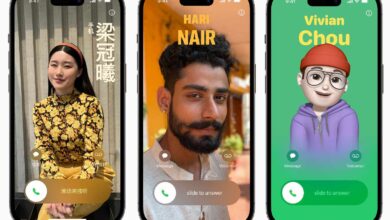Instructions étape par étape pour transférer des données d'Android vers iPhone

Le téléchargement
- Une méthode consiste à utiliser Apple's Passer à iOS Application pour transférer des contacts, des messages, des photos et plus encore.
- Localsend est une application gratuite qui transfère rapidement des fichiers, des photos et des vidéos sur un iPhone.
- Applications de stockage cloud comme Google Drive sont également pratiques.
Cet article explique comment transférer des fichiers d'Android à l'iPhone en utilisant des méthodes locales et en ligne.
Comment transférer des fichiers sur iPhone avec “ passer à iOS ''
Apple a une application appelée Move to iOS que vous pouvez télécharger sur votre appareil Android. Il transférera à peu près tout sur votre téléphone Android sur votre iPhone en quelques robinets.
Avant de commencer, ayez les deux appareils à proximité et assurez-vous que toutes les données de votre téléphone Android s'adapteront réellement sur votre iPhone. Une fois que vous êtes prêt, suivez ces étapes pour copier des fichiers d'Android à iPhone:
Cette méthode ne fonctionne que si votre iPhone n'est pas encore configuré. Sinon, vous devrez réinitialiser l'iPhone pour ces instructions pour fonctionner.
Configurez l'iPhone en suivant les instructions à l'écran.
Lorsque vous atteignez le Transférer vos applications et données écran, sélectionner D'Android > Continuer.
Installez le déplacement vers iOS sur l'appareil Android. Ouvrez l'application et appuyez sur les écrans d'introduction jusqu'à ce que vous voyiez le Connectez-vous par câble écran. Robinet Continuer avec le Wi-Fi.
Sélectionnez l'iPhone répertorié sur l'appareil Android, puis appuyez sur Continuer.
L'iPhone affiche un code à 6 chiffres. Entrez ce code sur l'appareil Android.
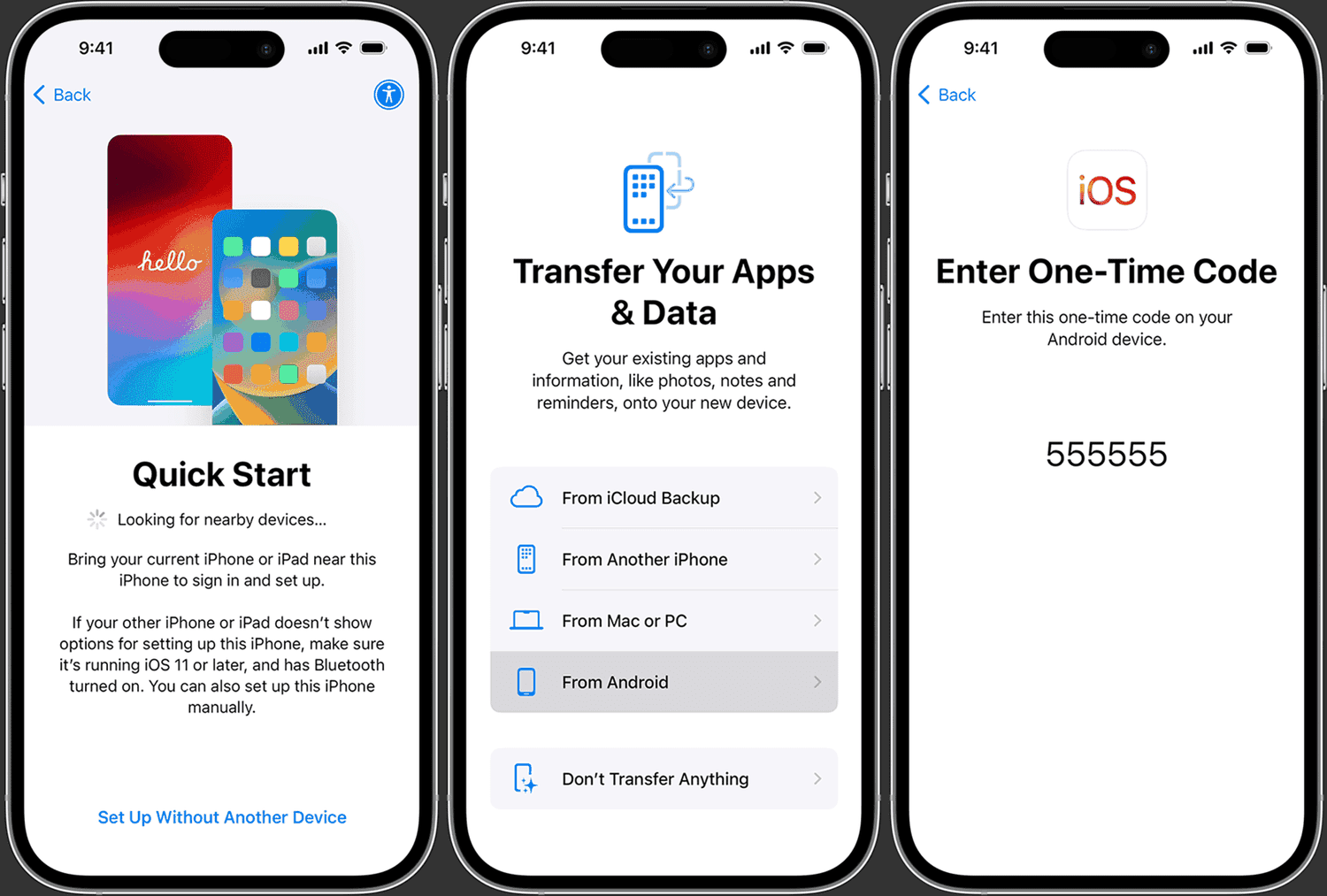
Apple Inc.
Sélectionnez le type de contenu que vous souhaitez transférer sur votre iPhone. Les options incluent les contacts, les SMS, l'historique des appels et plus encore. Sélectionner Continuer Pour commencer le transfert.
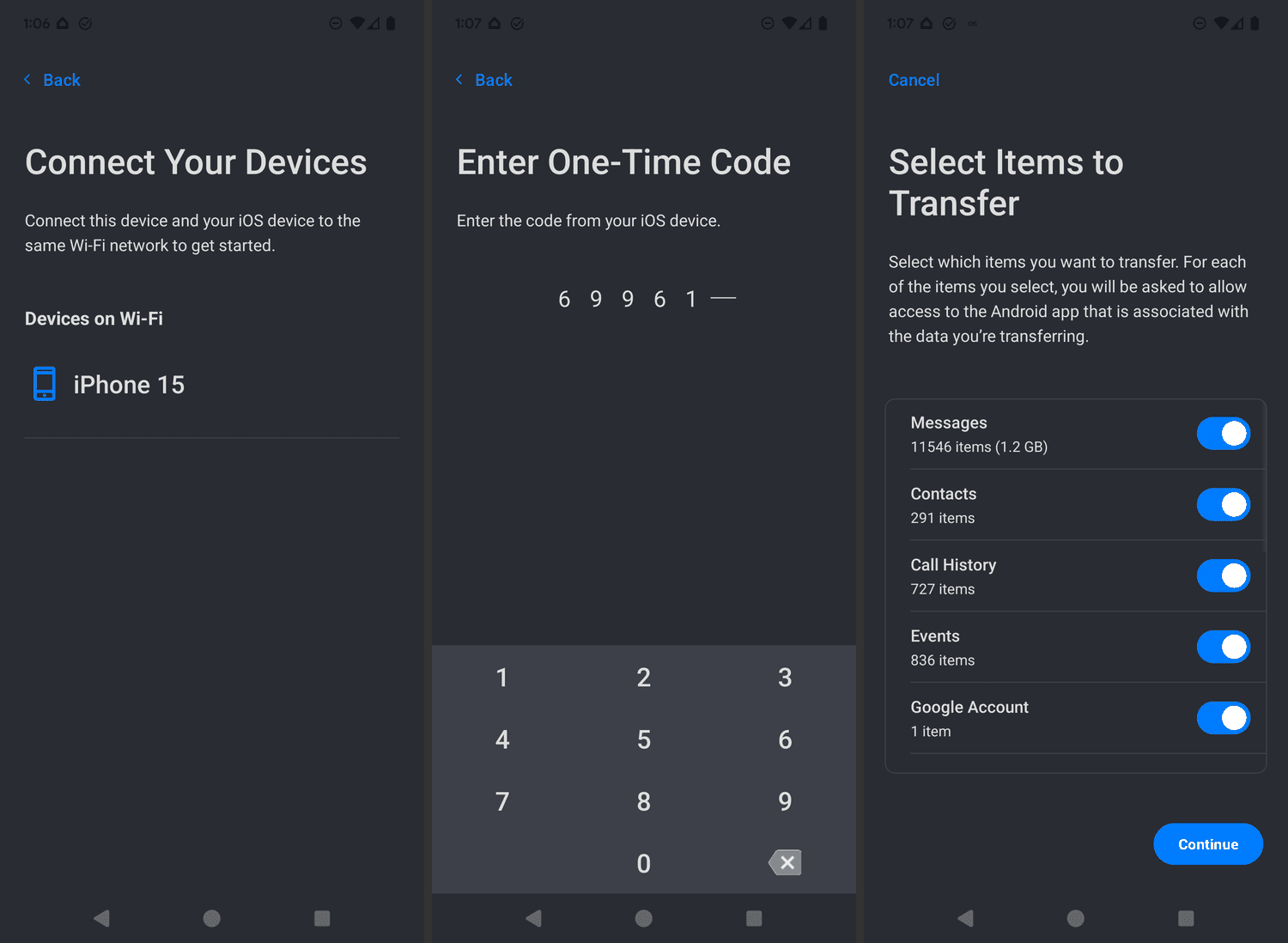
Le passage à iOS peut également transférer l'accessibilité et afficher les paramètres, les signets, les comptes de messagerie, les données WhatsApp, les mémos vocaux, l'historique des appels, les calendriers et certaines applications.
Attendez pendant que les fichiers transfèrent. Robinet Fait (Android) et Continuer (iPhone) pour terminer.
Gardez les appareils proches et branchés sur l'alimentation jusqu'à ce que tous les fichiers soient transférés. La durée de la durée dépend de la quantité de données que vous copiez.
Parfois, les noms de contact peuvent être erronés ou fusionnés, tous les messages ne peuvent pas transférer correctement (en particulier les chats de groupe), ou vous devrez peut-être redémarrer le processus de transfert s'il est coincé avant sa fin. Une fois terminé, cela vaut la peine de passer par vos données sur votre iPhone pour vérifier tout problème.
Transférer des fichiers entre les téléphones avec Localsend
LocalSend est une application gratuite qui simplifie la copie des vidéos et d'autres fichiers entre les appareils. Il fonctionne sur iPhone et Android, et tout ce que vous avez à faire pour l'utiliser est de s'assurer que les deux appareils sont sur le même réseau Wi-Fi; Ils se trouveront automatiquement.
Suivez ces étapes pour utiliser Localsend pour transférer des fichiers d'Android à iPhone:
Installez Localsend sur les deux appareils.
Ouvrez l'application Android et appuyez sur Envoyer en bas. Ouvrez également l'application iPhone, mais n'appuyez pas encore sur les boutons.
À partir de l'application Android, choisissez Déposer ou Médiaspuis sélectionnez toutes les données que vous souhaitez envoyer à l'iPhone. Robinet Sélectionner pour les préparer à être envoyés.
Sélectionnez le iPhone de la liste des appareils à proximité.
Son nom n'est peut-être pas clair au début, mais l'iPhone devrait être le seul autre appareil répertorié s'il s'agit de la première fois que Localsend.
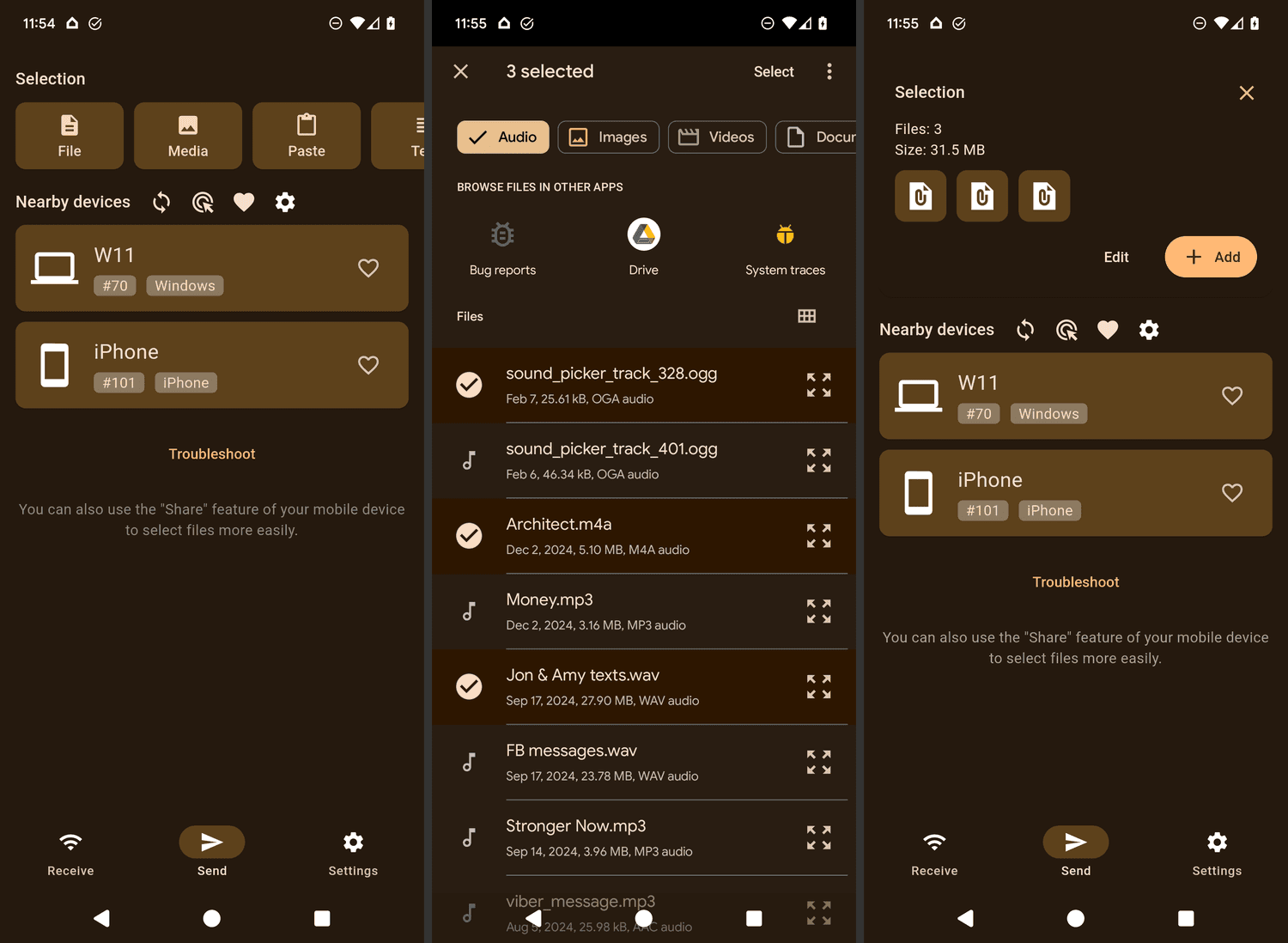
Robinet Accepter sur l'iPhone pour recevoir les fichiers.
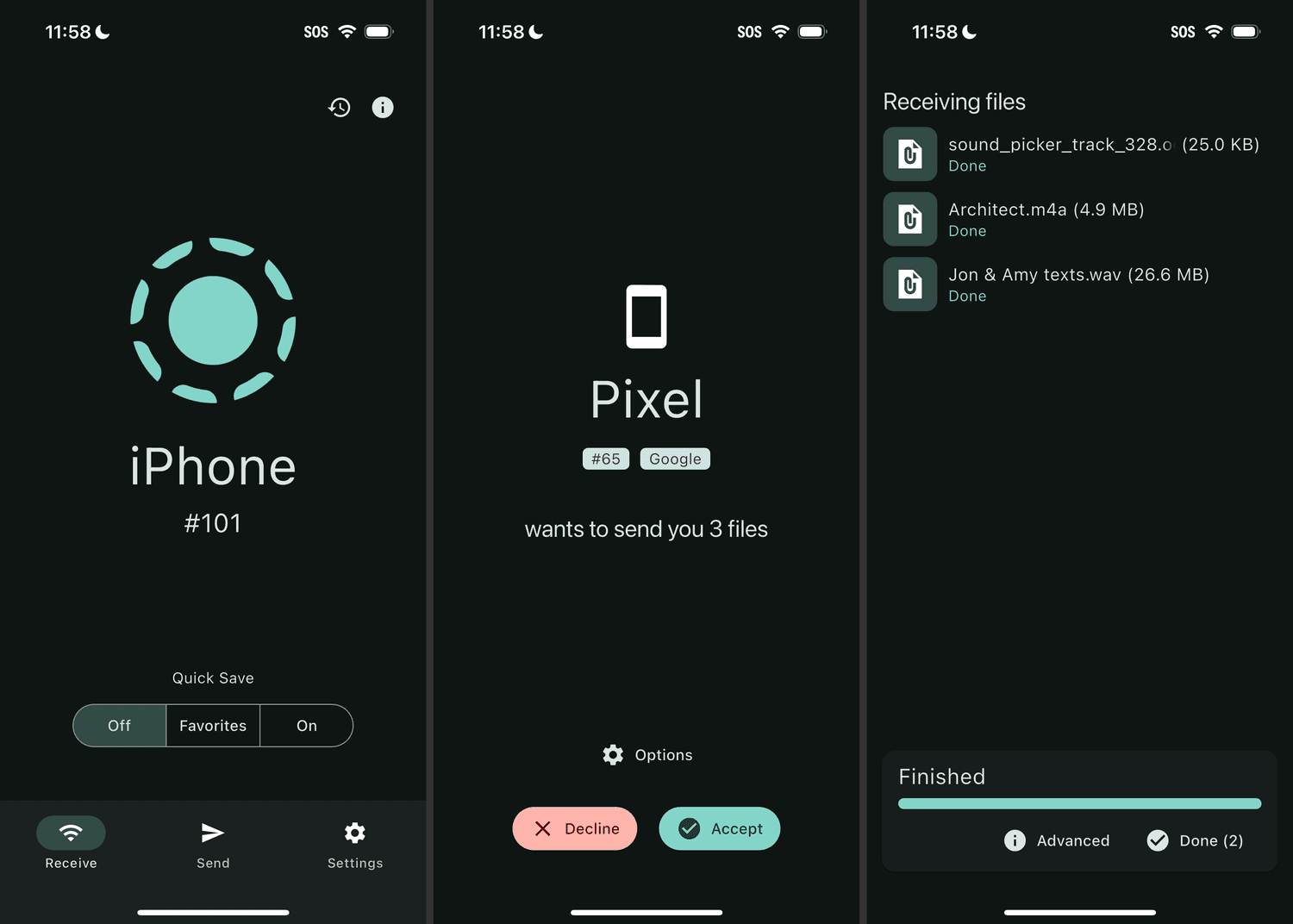
Utilisez un e-mail pour transférer un ou deux fichiers
D'autres méthodes fonctionnent mieux pour copier un grand nombre de fichiers entre Android et iPhone, mais si vous essayez simplement de transférer quelques documents ou images, vous ne pouvez pas vous tromper avec l'e-mail.
Pour ce faire, créez un e-mail à partir de votre appareil Android et joignez-y les fichiers. Envoyez-vous un e-mail, puis connectez-vous au même compte sur l'iPhone. Toutes vos pièces jointes seront prêtes à télécharger en moins d'une minute.
Encore une fois, cette méthode est préférable pour les ponctuations, mais elle est efficace pour ce qu'elle fait. C'est aussi une méthode intelligente si vous n'avez pas encore l'iPhone, car les pièces jointes vivront dans votre boîte de réception jusqu'à ce que vous les supprimez.
Transférer des fichiers sur iPhone via le stockage cloud
Un autre moyen facile de transférer des données entre Android et iPhone est avec une application de stockage cloud. Il existe de nombreux services de stockage cloud, et beaucoup, comme Google Drive et Dropbox, fonctionnent très bien sur les deux plates-formes. En plus de déplacer facilement les fichiers entre les appareils, ces applications sauvegardent également vos données.
Les étapes exactes pour le transfert de fichiers avec le stockage cloud dépendent exactement de ce que vous souhaitez transférer et du service que vous utilisez. En général, cependant, l'utilisation du stockage cloud est préférable si vous cherchez à transférer sur certaines choses, comme des fichiers particuliers, et pas tout sur votre téléphone.
Depuis Android, vous déposerez les fichiers dans l'application pour les télécharger sur votre compte de stockage de fichiers en ligne. Ouvrez la même application sur l'iPhone pour les télécharger.
Si vous avez quelques fichiers à déplacer, les télécharger sur votre application de stockage cloud de choix et les télécharger sur votre iPhone fonctionne très bien. Ou, utilisez Google Photos pour sauvegarder toutes vos photos et vidéos, puis obtenez la même application sur l'iPhone pour y accéder facilement. Vous pouvez également transférer Google Photos directement sur iCloud.
Cependant, si vous recherchez une façon facile et tout-en-un de transférer des fichiers d'Android vers l'iPhone, l'application d'Apple sur l'application iOS est la meilleure option.